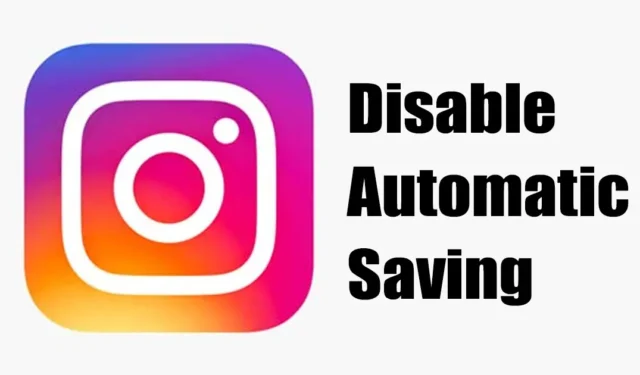
Hvis din telefon mangler lagerplads, eller hvis galleriet eller kamerarullen ser rodet ud, fordi Instagram gemmer opslag, er det bedst at stoppe Instagram-appen fra at gemme opslag på din enhed.
Det er muligt at forhindre Instagram i at gemme opslag på kamerarullen ved at deaktivere appens automatiske gemmefunktion. Nedenfor har vi delt et par enkle trin til at slå Automatisk lagring fra på Instagram.
Hvorfor gemmer Instagram automatisk opslag i kamerarullen?
Instagram gemmer billeder på din kamerarulle til backup-formål. Så med denne funktion, selvom du sletter et billede fra din Instagram-konto, vil du stadig have en kopi af det lokalt gemt på din enhed.
Du kan også se de opslag, du har delt på Instagram, når du ikke er forbundet til internettet. Appen kræver adgang til dit lager og billeder og mediefiler for at gemme Instagram-billeder på kamerarullen.
Sådan forhindrer du Instagram i at gemme indlæg til kamerarulle
Muligheden for at forhindre Instagram i at gemme opslag på kamerarullen er placeret dybt under indstillingerne. Sådan forhindrer du Instagram i at gemme opslag i dit galleri eller din kamerarulle.
1. Åbn Instagram-appen og tryk på dit profilbillede .
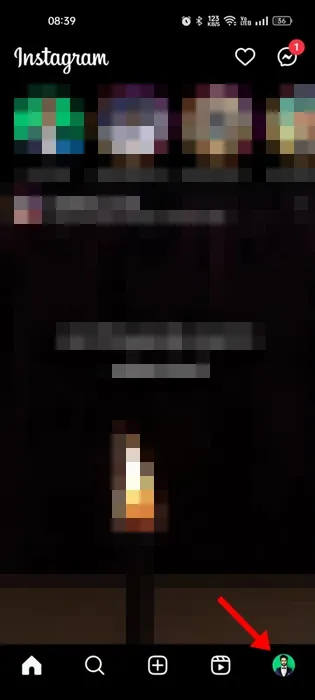
2. På profilskærmen skal du trykke på hamburgermenuikonet i øverste højre hjørne.
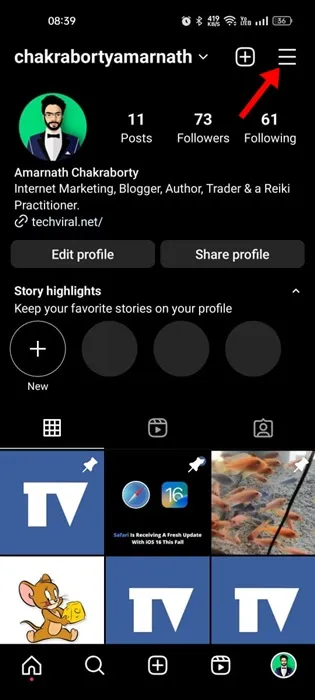
3. Vælg Indstillinger og privatliv på listen over muligheder, der vises .
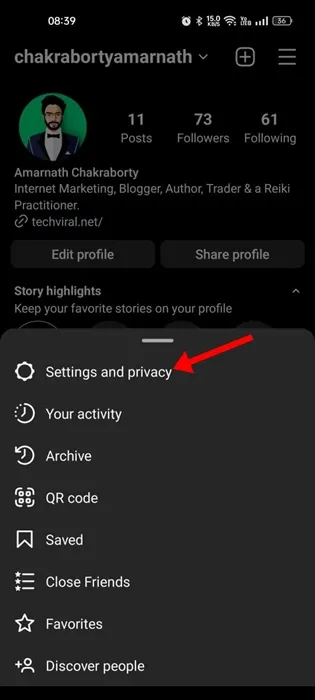
4. Rul nu ned til Din app og medier og tryk på Arkivering og download .
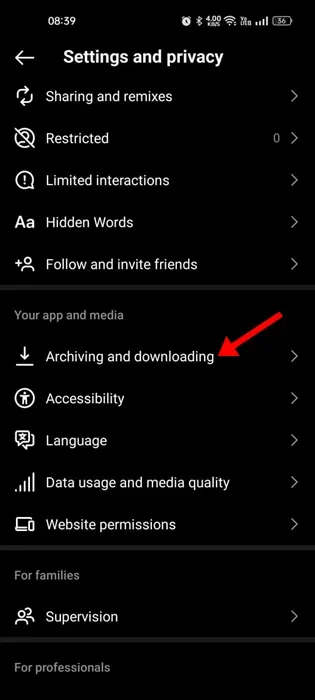
5. På skærmen Arkivering og download skal du slå kontakten fra for Gem originale billeder .
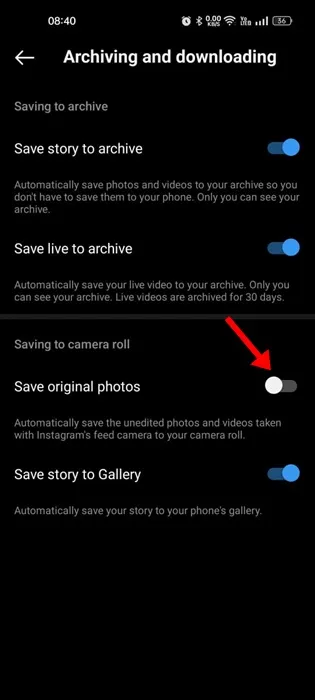
Sådan stopper du Instagram fra at gemme historie til kamerarulle
Ligesom de originale billeder kan du forhindre Instagram-appen i at gemme historier i din telefons Galleri. Så for at forhindre Instagram i at gemme historier , her er de trin, du skal følge.
1. 1. Åbn Instagram-appen og tryk på dit profilbillede .
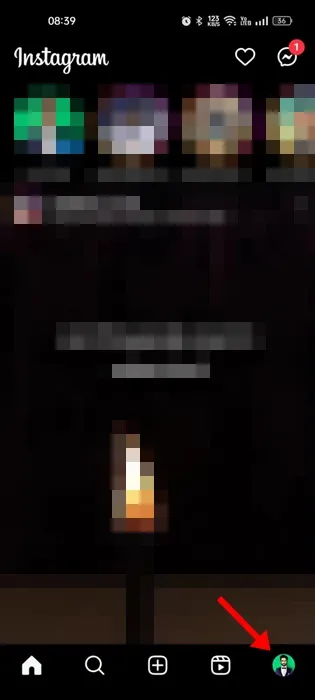
2. På profilskærmen skal du trykke på hamburgermenuikonet i øverste højre hjørne.
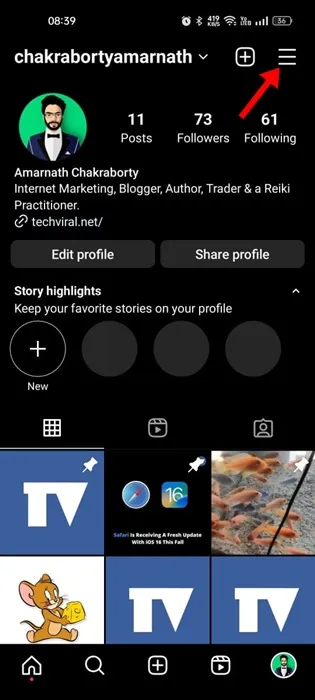
3. Vælg Indstillinger og privatliv på listen over muligheder, der vises .
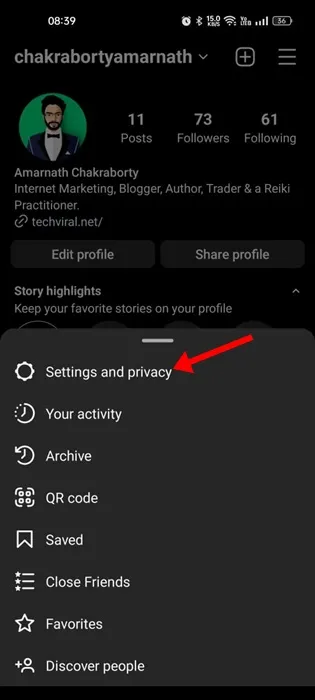
4. Rul nu ned til Din app og medier, og tryk på Arkivering og download .
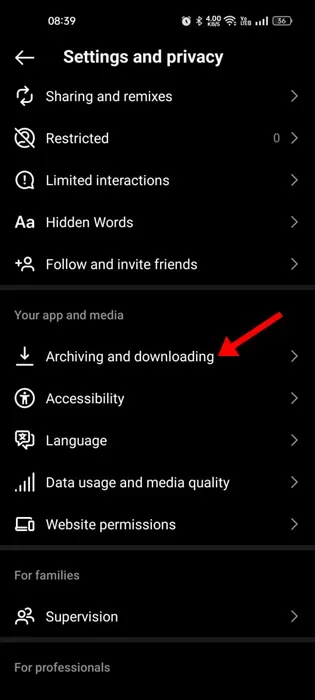
5. På skærmen Arkivering og download skal du deaktivere knappen for Gem historie til galleri .
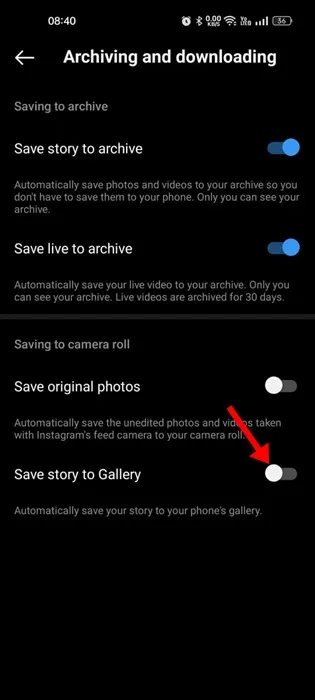
Dine ændringer forhindrer Instagram-appen i at gemme historier i din telefons galleri eller kamerarulle.
Sådan stopper du Instagram fra at gemme indlæg til kamerarulle iPhone
Trinnene er lidt anderledes for iPhone-versionen af Instagram-appen. Følg disse trin for at forhindre Instagram-billeder i at gemme på iPhone-kamerarullen.
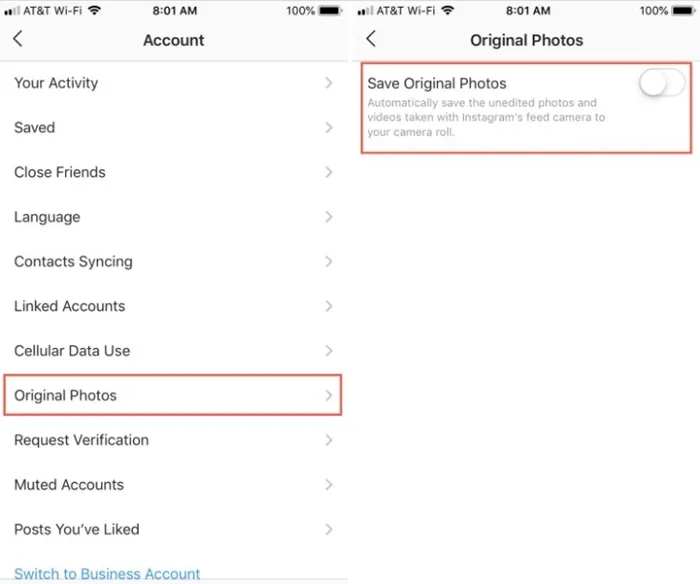
- Åbn Instagram-appen og tryk på dit profilbillede i øverste højre hjørne.
- En menu vises; tryk på Indstillinger nederst.
- På Indstillinger skal du trykke på Konto .
- På kontoskærmen skal du trykke på de originale billeder .
- Derefter skal du deaktivere kontakten for Gem originale fotos .
Dette forhindrer Instagram-appen i at gemme uredigerede billeder og videoer taget med Instagrams feed-kamera på din iPhones kamerarulle.
Instagram-appen gemmer stadig indlæg i kamerarullen?
Selv efter at have deaktiveret mulighederne ‘Gem originale fotos’ og ‘Gem historie i galleri’, kan Instagram-appen fortsætte med at gemme opslag på din kamerarulle.
Dette problem opstår på grund af en fejl i den ældre version af Instagram-appen. Hvis du står over for det samme problem, skal du åbne Google Play Butik eller Apple App Store og opdatere Instagram-appen.
Hvis det ikke virker, kan du prøve at aktivere/deaktivere de to muligheder igen, som beskrevet i vejledningen.
Så disse enkle måder forhindrer Instagram i at gemme opslag på kamerarullen. Vi har delt trin til både Android- og iOS-versionerne af Instagram. Hvis du følger disse trin omhyggeligt, gemmer Instagram ikke de uploadede indlæg i din telefons galleri. Dette vil også spare noget lagerplads på din smartphone.




Skriv et svar